
Google Chrome зазвичай запам'ятовує вашу історію перегляду. Однак ви можете це зупинити, якщо встановите, щоб він завжди відкривався в режимі анонімного перегляду. Ось як ви можете налаштувати Chrome для приватного перегляду.
Що таке режим анонімного перегляду?
Інкогніто - це режим приватного перегляду у Chrome. Коли ви використовуєте його, Chrome не зберігає локально вашу історію перегляду, файли cookie, дані веб-сайтів або будь-яку інформацію, яку ви вводите у форми між сеансами. Сеанс закінчується, коли ви закриваєте всі відкриті вікна Chrome. Завантаження та закладки все ще зберігаються, якщо їх не очистити вручну.
Важливо знати, що Incognito не заважає вам відстежувати треті сторони через Інтернет. Сюди входять Інтернет-провайдери, будь-яка організація, яку ви переглядаєте (наприклад, школа чи офіс), або веб-сайти, такі як Facebook, які відстежують вашу діяльність в Інтернеті через вашу IP-адресу .
ПОВ'ЯЗАНІ: Як працює приватний перегляд і чому він не пропонує повної конфіденційності
Як завжди запускати Google Chrome в режимі анонімного перегляду в Windows 10
Щоб запустити Chrome у режимі анонімного перегляду за замовчуванням, потрібно додати параметр командного рядка до ярлика, який запускає Chrome. Хоча це може здатися страшним, насправді це не так важко зробити.
Спочатку знайдіть ярлик, який ви використовуєте для запуску Chrome. Це може бути в меню «Пуск» або на панелі завдань або на робочому столі. Клацніть правою кнопкою миші піктограму Chrome, а потім у спливаючому вікні клацніть правою кнопкою миші “Google Chrome” і виберіть “Властивості”.

З'явиться вікно властивостей ярлика. На вкладці "Ярлик" знайдіть текстове поле "Ціль".
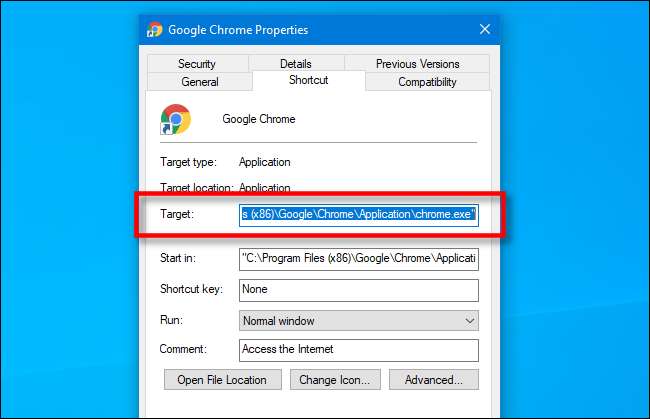
Поле Target міститиме щось подібне до наступного:
"C: \ Program Files (x86) \ Google \ Chrome \ Application \ chrome.exe."
Це шлях до програми Google Chrome, яка запускається кожного разу, коли ви натискаєте ярлик.
Ви збираєтеся змінити вміст вікна "Ціль", додавши щось до кінця. Клацніть текстове поле та розташуйте курсор у кінці контуру. Натисніть пробіл, а потім введіть “-incognito” в кінці шляху у текстовому полі.
Тепер поле Target має містити шлях до програми Chrome у лапки та текст, який ви щойно ввели, як показано на малюнку нижче.
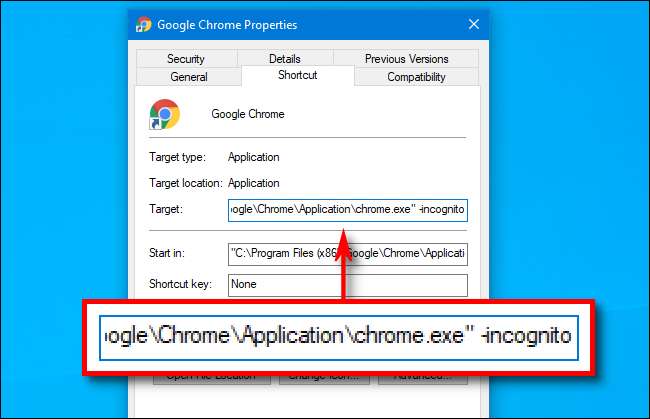
Клацніть «OK», щоб закрити вікно Властивості. Якщо натиснути кнопку «Застосувати», може з’явитися попередження; проігноруйте це та натисніть “OK”.
Наступного разу, коли ви відкриєте Chrome за допомогою цього ярлика, він автоматично запуститься в режимі анонімного перегляду.
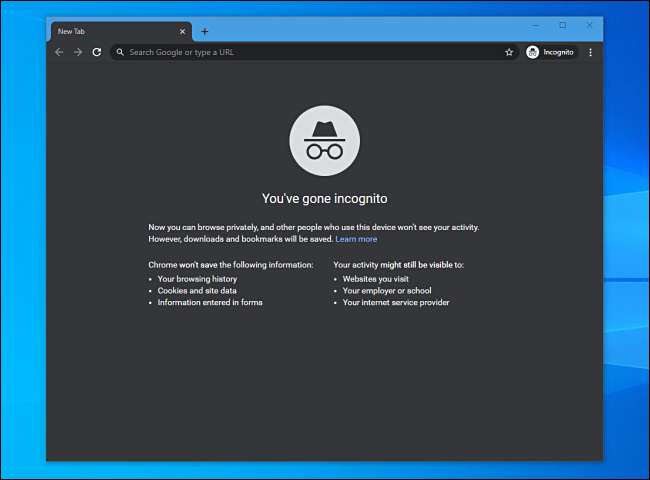
Майте на увазі, що Chrome запуститься в режимі анонімного перегляду, лише якщо ви запустите його за допомогою нещодавно зміненого ярлика. Завершивши сеанс, не забудьте закрити всі відкриті вікна Chrome.
Якщо у вас виникли проблеми із запуском Chrome із ярлика, який ви змінили, перевірте, чи не зробили ви друкарської помилки у полі «Ціль». Якщо все інше не вдається, видаліть або видаліть ярлик, створіть новий, а потім спробуйте змінити його знову.
Як видалити режим анонімного перегляду
Якщо ви хочете, щоб Chrome знову запустився в звичайному режимі, ви можете видалити опцію “-incognito” в кінці шляху у полі Ціль. Ви також можете просто відкріпити або видалити цей ярлик для Chrome і створити новий.
Після налаштування Chrome ви, можливо, захочете налаштувати власний обліковий запис користувача Windows 10 для кожної людини, яка використовує ваш ПК. Це надає кожному більше конфіденційності, і кожна людина також може налаштувати Windows 10 відповідно до своїх уподобань.
ПОВ'ЯЗАНІ: Як створити новий обліковий запис локального користувача в Windows 10







